8.3 为我们的web程序添加登录功能——flask-login
2018-03-13 15:24
537 查看
一. 安装flask-login扩展
&pip install flask-login安装完新的扩展以后不要忘记更新requirements.txt文件:
&pip freeze >requirements.txt
二. 初始化扩展——|-app/__init__.py:
from flask_login import LoginManager login_manager = LoginManager() #创建实例 login_manager.session_protection = 'strong' #该参数有三个选项:None,'basic', 'strong', 保护用户会话不被窃取 login_manager.login_view = 'auth.login' #记录登录视图 def create_app(config_name): #... login_manager.init_app(app) #初始化 return app
三. 修改|-app/models.py
flask_login要求实现下面四个用户方法;flask-login还要求程序实现一个回调函数, 根据用户id加载用户。| 方法 | 说明 |
| is_authenticated | 如果用户已经登录, 返回True |
| is_active | 如果允许用户登录, 必须返回True;如果禁用账户,可以返回False |
| is_anonymous | 对普通用户必须返回False |
| get_id() | 必须返回用户的唯一标志符 |
from . import db, login_manager
class User(UserMixin, db.Model):
id = db.Column(db.Integer, primary_key=True)
username = db.Column(db.String(64), unique=True, index=True)
role_id = db.Column(db.Integer, db.ForeignKey('roles.id'))
password_hash = db.Column(db.String(128))
email = db.Column(db.String(64), unique=True, index=True) #为了便于登录, 我们增加了email字段, 对用户来说email地址比用户名更容易记住。
#flask-login要求程序实现一个回调函数, 根据用户id加载用户:
@login_manager.user_loader
def load_user(user_id):
return User.query.get(int(user_id))
四. 修改|-app/auth/forms.py
该脚本定义登录表单:from flask_wtf import FlaskFormfrom wtforms import StringField, PasswordField, BooleanField, SubmitField
from wtforms.validators import Length, Email, DataRequired
class LoginForm(FlaskForm):
email = StringField('email', validators=[ Length(1, 64), Email() ])
password = PasswordField('password', validators=[ DataRequired() ])
remember_me = BooleanField('keep me log in')
submit = SubmitField('log_in')
五. 修改|-app/-auth/-views.py
from . import auth
from .forms import LoginForm
from ..models import User
from flask_login import login_user, login_required, logout_user
from flask import redirect, request, url_for, flash, render_template
@auth.route('/login', methods=['GET
4000
', 'POST'])
def login():
form = LoginForm()
if form.validate_on_submit(): #表单数据通过字段的验证函数
user = User.query.filter_by(email=form.email.data).first() #从数据库中查询有无该email的用户
if user and user.verify_password(form.password.data): #用户存在且密码正确
login_user(user, form.remember_me.data) #登录用户, 第二个参数是记住登录状态
#重定向, or前面的值是上个浏览页面(ps:登录页面)的url, 如果用户访问未授权的url就会重定向到登录页面, 否 #则返回主页。
return redirect(request.args.get('next') or url_for('main.index'))
flash('Invalid email or password!') #如果用户不存在或者密码不正确刷新flash消息
return render_template('auth/login.html', form=form)
@auth.route('/logout')
@login_required #未授权用户访问该路由时会返回登录页面
def logout():
logout_user() #登出用户
flash('You have been logged out')
return redirect(url_for('main.index'))六. 修改|-app/-templates
1.base.html #在导航条增加一login和logout链接
<ul class="nav navbar-nav navbar-right">
{% if current_user.is_authenticated() %}
<li><a href="{{ url_for('auth.logout') }}">Log Out</a></li>
{% else %}
<li><a href="{{ url_for('auth.login') }}">Log In</a></li>
{% endif %}
</ul> current_user是flask-login提供的, 可以直接在视图函数和模板中使用, 如果当前用户已登录就显示Log Out, 否则显示Log In。2. index.html
{% extends 'base.html' %}
{% import 'bootstrap/wtf.html' as wtf %}
{% block title %}Flasky{% endblock %}
{% block page_content %}
<div class="page-header">
<h1>Hello, {% if current_user.is_authenticated() %} {{ current_user.username }} {% else %}Stranger{% endif %}!</h1>
<p>{% if known%}happy to see you again{% else %}nice to meet you{% endif %}</p>
</div>
{{ wtf.quick_form(form) }}
{% endblock %}3.auth/login.html
{% extends 'base.html' %}
{% import 'bootstrap/wtf.html' as wtf %}
{% block title %}Flasky - Login{% endblock %}
{% block page_content %}
<div class="page-header">
<h1>Login</h1>
</div>
<div class="col-md-4">
{{ wtf.quick_form(form) }}
</div>
{% endblock %}七. 效果演示
1. 创建一个用户, 以备测试:
&python manage.py shell>u = User(email='1546879589@qq.com', username='john', password='cat')
>db.session.add(u)
>db.session.commit()
2. 启动服务器
3.用浏览器访问根地址:
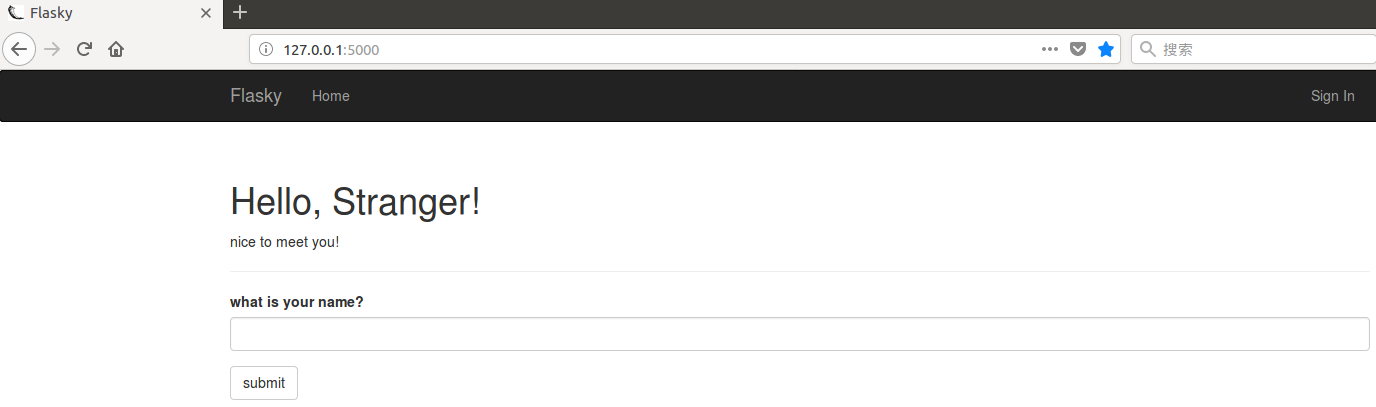
4.点击右上角的Sign In链接访问登录页面:
5. 输入邮件和密码后点击提交按钮:
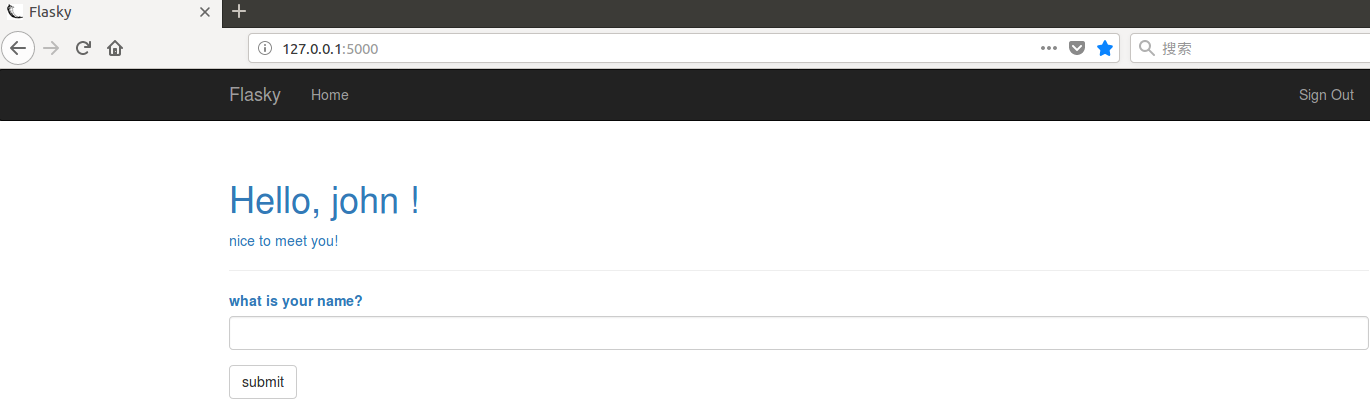
6.点击右上角的Sign Out链接, 退出登录
相关文章推荐
- 6.1为我们的web程序添加发送邮件的功能
- 基于Server-Sent Event的简单聊天室 Web 2.0时代,即时通信已经成为必不可少的网站功能,那实现Web即时通信的机制有哪些呢?在这门项目课中我们将一一介绍。最后我们将会实现一个基于Server-Sent Event和Flask简单的在线聊天室。
- 基于Server-Sent Event的简单聊天室 Web 2.0时代,即时通信已经成为必不可少的网站功能,那实现Web即时通信的机制有哪些呢?在这门项目课中我们将一一介绍。最后我们将会实现一个基于Server-Sent Event和Flask简单的在线聊天室。
- flask-web开发中登录和注册功能的实现
- Flask框架通过Flask_login实现用户登录功能示例
- 为我们的SSR程序添加热更新功能
- 如何为Spring Web程序添加log4j功能
- Vue+Vue Router+Axios+Webpack+Flask+MySQL实现简单的注册、登录验证功能
- iOS引导登录、登录引导、login(点击某个功能按钮需要登录并且登录完成后自动跳转到要去的功能实现方法)
- 在程序中添加Game Center功能
- 利用WinForm 更好的实现Web安装程序的更多功能
- JSP+Servlet制作Java Web登录功能的全流程解析
- php实现简单用户登录功能程序代码
- eclipse添加新web程序的方法
- visual studio 2010 winform程序不能添加对system.web的引用[转载]
- 给CSDN提个用户登陆建议--添加扫码登录功能
- 添加条码生成和打印功能到您的ASP.NET Web的条码控件Barcode Professional for ASP.NET
- jsp登陆验证,网页登陆验证带验证码校验,登录功能之添加验证码
- VS2008中添加程序启动时显示图片功能方法
- 你会做Web上的用户登录功能吗?
